Sådan fjerner du Google-konto fra Chrome på pc og smartphone
Miscellanea / / January 18, 2022
Chrome er en af de mest populære webbrowsere i verden, drevet og ejet af Google. De højteknologiske funktioner er givet i Chrome gør det kun til det mest specielle og anderledes. Denne webbrowser er brugervenlig, på grund af hvilken den let kan forstås og bruges. Men når du gemmer alle dine data i Chrome, kan det være en sikkerhedsrisiko og nemt blive kompromitteret. Så det tilrådes at fjerne din Google-konto fra Chrome PC eller smartphone, når den ikke er i brug eller påkrævet.
Ved du, at jo hurtigere og mere avanceret Google Chrome er, jo mere kan det vise sig at være farligt for dig? Som vi ved, kan Google Chrome få adgang til alle dine data ved at synkronisere funktioner som webhistorik, adgangskoder ved at bruge din Google-konto. Synkroniseringsdataene kan fås via den enhed, du bruger. Enhver kan også fortsætte med at arbejde på forskellige enheder uden problemer, vigtige e-mails osv.
Vi kan bruge flere Google-konti ved hjælp af Chrome-profiler i Chrome-browseren. Det hjælper med at synkronisere dine chrome-data i den pc eller smartphone, du ønsker, hvor som helst. Det er dog nemt at logge ind på Chrome-browserkontoen, men vi har meget tid glemt at logge ud eller finder ingen mulighed for at fjerne kontoen. I dag har vi en hurtig guide til at forklare, hvordan du kan fjerne en Google-konto fra Chrome på pc og smartphone og slette Chrome-data fra Googles servere.
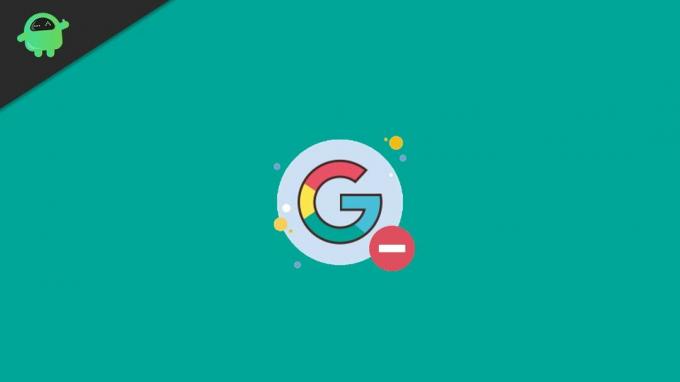
Sideindhold
-
Sådan fjerner du Google-konto fra Chrome på pc og smartphone
- Log ud af din Google-konto fra Chrome
- Fjern Google-konto fra Chrome på pc
- Fjern Google-konto fra Chrome på smartphone
- Konklusion
Sådan fjerner du Google-konto fra Chrome på pc og smartphone
Google Chrome er tilgængelig på alle større platforme; De fleste mennesker bruger Chrome som standardbrowser på grund af dets funktioner. Men i tilfælde af at du vil slette din gamle konto, der ikke længere bruges, eller vil fjerne din konto på en anden smartphone eller pc, skal du følge disse trin:
Log ud af din Google-konto fra Chrome
Før du fjerner Google-kontoen fra Chrome, kan du logge ud af din konto for yderligere brug. Det kan gemme din tid og data til næste gang.
Åben Chrome på pc'en eller smartphonen.
Derefter, På hjemmesiden, naviger til øverste højre hjørne, klik på Profil, og tryk derefter på Log ud.
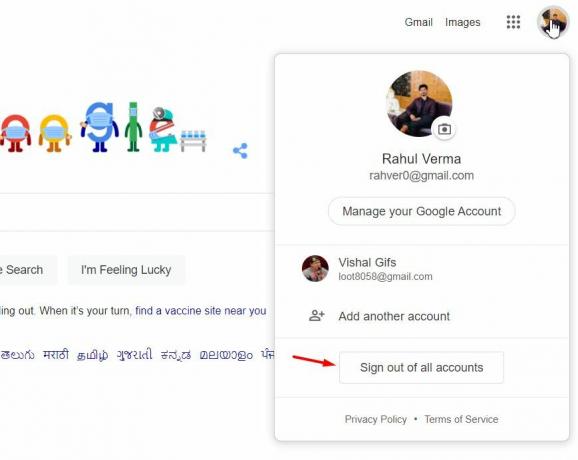
Desuden, hvis synkroniseringen er slået, så sluk den ved at klikke på den. Det vil også logge ud af dine Google-kontotjenester.
Annoncer
Fjern Google-konto fra Chrome på pc
Google-konto kan fjernes på to måder fra Chrome på pc.
Åbn Google Chrome fra startmenuen.
Tryk nu på tre prikker i højre hjørne og klik derefter på Indstillinger.
Annoncer
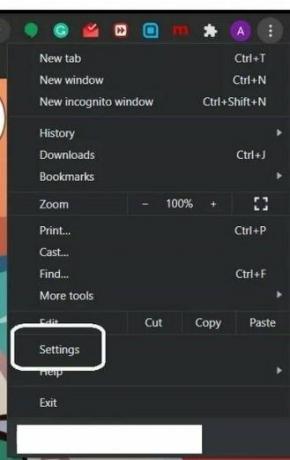
Tryk derefter på Sluk under Dig og Google afsnit.
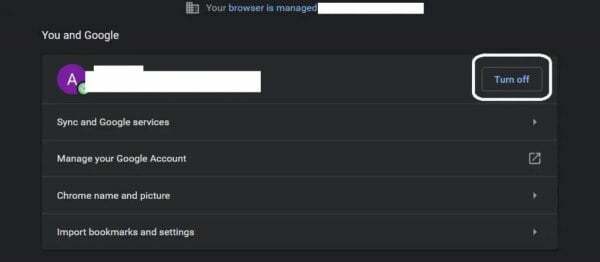
Vælg derefter Ryd og fortsæt.
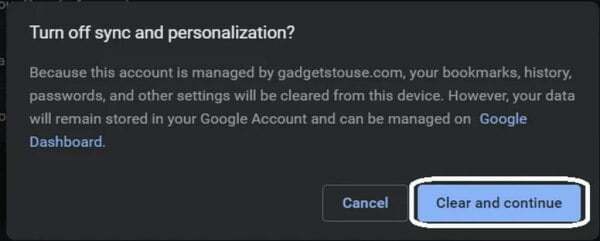
Det fjerner Google-kontoen og sletter hele webbrowserhistorikken fra Chrome-browseren.
Der er endnu en måde, du kan gøre dette på:
- Åbn Google Chrome fra startmenuen.
- Tryk derefter på Profil ikonet i øverste højre hjørne af Chrome-browseren.
- Klik derefter på Administrer mennesker og vælg den bruger, du vil fjerne.
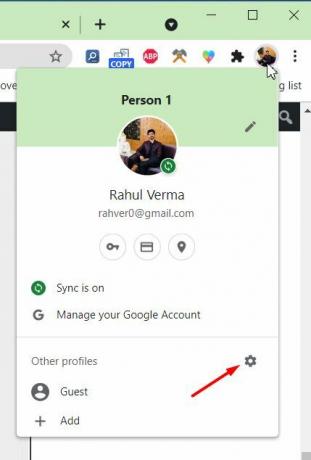
- Klik derefter på Muligheder øverst til højre i profilen.
- Klik nu på "Fjern denne person” mulighed for at slette profilen.
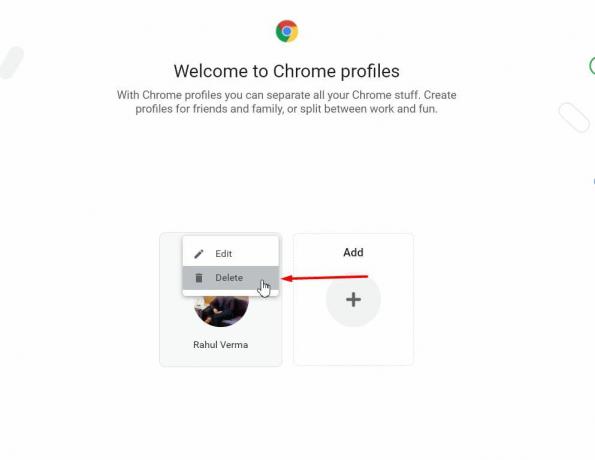
- Det vil poppe en bekræftelsesmeddelelse op og derefter klikke igen på "Fjern denne person ” for at slette den permanent.
Denne proces fjerner ikke de data, som Google allerede synkroniserer til enheden, når du bruger browseren med din konto.
For at slette synkroniseringsdataene fra Google-serveren skal du gå til Google-kontokontrolpanelet. Log nu ind på browseren ved hjælp af din Google-kontolegitimationsoplysninger, klik på Nulstil synkronisering knappen på denne side. Efter at have slettet dataene fra siden, vil den automatisk slette synkroniseringsdataene på enheden.
Efter denne proces kan du bruge Chrome som en ny bruger uden nogen gamle data fra din konto. På denne måde kan du slette din konto fra din Google Chrome-browser og slette dataene fuldstændigt.
Fjern Google-konto fra Chrome på smartphone
- Åbn Chrome på smartphone og tryk på tre prikker i højre side hjørne, eller tryk på Profil ikon for at gå til indstillingen af Chrome-browseren.
- Tryk nu på Profil ikon, der viser din Konto navn på Indstilling skærmen.
- Vælg derefter den konto, der skal fjernes.
- Gå derefter til Google mulighed under Brugere og konti og vælg Profil du vil fjerne.
- Gennemgå nu synkroniseringsindstillingerne for din Google-konto. Tryk derefter på Fjerne mulighed to gange for at slette kontoen permanent.
- For at logge ud fra Chrome skal du vælge 'Log ud og deaktiver synkronisering' mulighed på skærmen til valg af Google-konto.
Konklusion
Her er trinene til at slette Google-kontoen fra pc og smartphone. Det er dog en nem proces, men du har også lidt forvirring på din smartphone, fordi alle enheder kører på Google OS. Men du kan slå synkroniseringsmuligheden til for at få dine data tilbage, hvis noget går galt. Så vi håber, at du nu er i stand til at under metoderne til at slette Google-kontoen. Hvis du har spørgsmål vedrørende det samme, så kommenter nedenfor.
Relaterede artikler:
- Sådan omgås FRP på Samsung Galaxy M01 Core
- Sådan fjerner du pålidelige enheder fra Google-konto
- Slet al aktivitet fra Google | Slet hele historien
- Skift din standard Google-konto på Android
- Sådan fjerner du linkede Google-konti fra Google Home


![Download og installer AOSP Android 10 til Meizu 16s Pro [GSI Diskant]](/f/80fabe2f56b9336cd6a158aa782a40e1.jpg?width=288&height=384)